
Jika anda bermain di Windows, anda mungkin pernah mendengar tentang DirectX. Tetapi apakah yang sebenarnya dilakukan oleh DirectX, dan adakah anda perlu mengemas kininya atau mengubah sebarang pilihan? Mari kita lihat cara menyemak versi DirectX yang anda miliki, dan sama ada anda perlu mengambil sebarang tindakan dengannya.
Seperti yang dijelaskan dalam gambaran keseluruhan DirectX kami, istilah ini merujuk kepada set API (ketahui lebih lanjut tentang API) dalam Windows yang mengendalikan elemen grafik dalam permainan. Oleh kerana tiada dua PC permainan mempunyai set komponen yang sama, pembangun permainan menggunakan perpustakaan DirectX untuk menulis permainan yang berfungsi pada semua jenis komputer.
API membantu permainan antara muka dengan betul dengan perkakasan di dalam komputer anda—bermaksud pembangun boleh memastikan permainan mereka berfungsi dengan satu versi DirectX, bukannya ratusan GPU. Ini berbeza dengan konsol permainan, di mana pembangun mengetahui dengan tepat perkakasan yang mereka gunakan (kerana setiap PS5, sebagai contoh, mempunyai dalaman yang sama).
Ambil perhatian bahawa DirectX bukan satu-satunya API grafik. Kami telah membandingkan DirectX dengan OpenGL, salah satu API grafik alternatif yang paling popular.
Pada masa penulisan, versi terkini DirectX ialah DirectX 12 (lebih khusus, semakan DirectX 12 Ultimate), yang hanya tersedia pada Windows 10 dan Windows 11. Jika anda menggunakan versi Windows yang lebih lama dan tidak disokong, pengalaman permainan anda tidak akan sesuai.
Anda boleh membuka panel dengan mudah untuk melihat maklumat tentang versi DirectX yang telah anda pasang pada PC anda. Untuk berbuat demikian, tekan Win + R untuk membuka dialog Run, kemudian taip dxdiag. Jika anda ditanya sama ada anda ingin mengesahkan pemandu anda ditandatangani secara digital, pilih apa sahaja yang anda suka; ia tidak membuat banyak perbezaan.
Anda akan melihat tetingkap bertajuk Alat Diagnostik DirectX sebentar lagi.
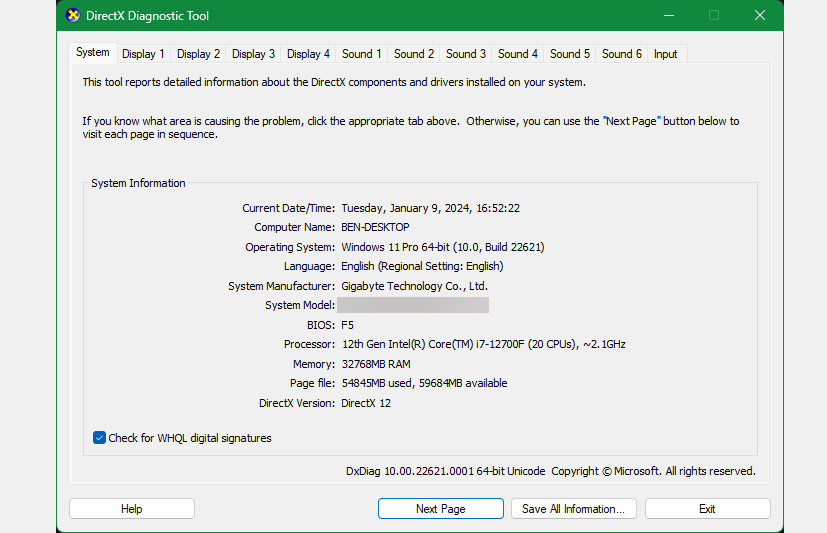
Pada tab Sistem, di bahagian bawah kotak Maklumat Sistem, anda akan melihat Versi DirectX di mana anda boleh mengesahkan perkara yang telah anda pasang. Jika anda menggunakan Windows 11 atau Windows 10, anda sepatutnya melihat DirectX 12 di sini. Semak kemas kini Windows jika tidak.
Semasa anda berada di sini, anda harus mengklik tab Paparan (anda akan melihat berbilang jika anda menggunakan lebih daripada satu monitor) untuk mengesahkan komputer anda menyokong semua ciri DirectX. Pecutan DirectDraw, Pecutan Direct3D dan Pecutan Tekstur AGP semuanya sepatutnya menyebut Didayakan. Jika kad grafik anda cukup baharu untuk menyokong DirectX 12 Ultimate, anda juga akan melihat pengesahannya di sini.
Anda mungkin perlu menaik taraf perkakasan PC anda untuk memanfaatkan DirectX 12 Ultimate jika binaan semasa anda tidak menyokongnya.
Dalam versi Windows moden, anda tidak perlu memuat turun DirectX secara langsung. Memandangkan ia sebahagian daripada Windows, anda akan mendapat kemas kini melalui Kemas Kini Windows apabila ada yang tersedia. Ini bermakna anda tidak perlu risau tentang memasang kemas kini DirectX secara manual apabila anda menjalankan permainan baharu, sama ada.
Selagi anda belum melumpuhkan Kemas Kini Windows, anda harus sentiasa terkini dengan versi DirectX anda yang dipasang. Anda sentiasa boleh menyemak kemas kini Windows secara manual jika anda suka.
Walaupun versi Windows yang anda gunakan menentukan versi DirectX terbaharu yang boleh dijalankan oleh komputer anda, itu tidak bermakna edisi terkini adalah satu-satunya yang dipasang. Walaupun DirectX dibina ke dalam Windows, anda mungkin mempunyai semua jenis fail DirectX yang terletak di C:WindowsSystem32 (dan C:WindowsSysWOW64 pada salinan Windows 64-bit).
Kenapa ni?
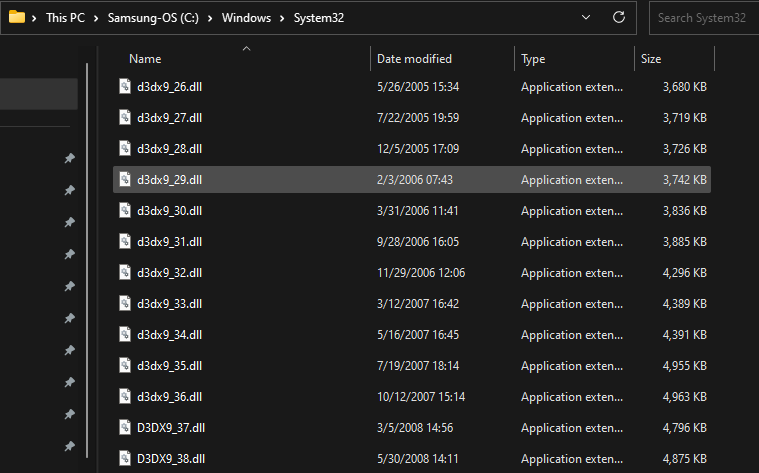
Jawapannya serupa dengan sebab komputer anda mengandungi begitu banyak salinan Microsoft Visual C++ Redistributable: setiap permainan bergantung pada versi DirectX yang khusus untuknya. Sebagai contoh, jika pembangun menulis permainan untuk menggunakan kemas kini DirectX 11 40, maka hanya versi 40 akan berfungsi. Yang lebih baharu tidak serasi; anda tidak akan memperoleh prestasi yang lebih baik dengan tajuk itu kerana anda mempunyai DirectX 12.
Oleh itu, apabila anda memasang permainan baharu, ia berkemungkinan akan memasang salinan unik DirectX melainkan anda sudah mempunyai versi yang tepat itu. Ini membawa kepada anda mempunyai berpotensi berpuluh-puluh salinan DirectX pada sistem anda, untuk menjalankan semua permainan yang anda mainkan.
Walaupun permainan harus sentiasa memasang apa yang mereka perlukan, anda juga boleh menjalankan alat DirectX End-User Runtime Microsoft untuk memasang pustaka DirectX legasi pada sistem anda. Ini tidak akan menjejaskan versi moden DirectX yang anda gunakan, tetapi boleh menjadi penjimat masa untuk memasang semua perpustakaan ini sekaligus jika anda bermain banyak permainan lama.
Tiada cara rasmi untuk menyahpasang atau memasang semula DirectX. Anda tidak boleh mengalih keluarnya daripada panel Apl apl Tetapan dalam Windows. Tetapi tidak ada sebab anda perlu melakukannya, kerana ia bukan program biasa. Ia adalah bahagian teras bagaimana Windows memaparkan grafik.
Seperti yang dinyatakan di atas, jangan risau tentang memasang beberapa versi DirectX. Pustaka tambahan tersebut tidak mencederakan apa-apa, dan ia telah dipasang atas sebab tertentu apabila anda memuat turun permainan tertentu.
Anda tidak sepatutnya cuba memadamkan fail DirectX individu dalam folder yang dinyatakan di atas. Itu boleh menyebabkan permainan atau program lain berhenti berfungsi dengan betul. Jika anda menghadapi masalah dengan versi DirectX tertentu, cuba pasang sebarang kemas kini Windows yang belum selesai atau pasang semula permainan yang menggunakannya. Dan jika anda menghadapi ralat DirectX, kami telah menunjukkan cara untuk membetulkan isu seperti "Persediaan DirectX tidak dapat memuat turun fail".
Kami telah membincangkan apa itu DirectX, cara menyemak versi yang telah anda pasang dan cara mendapatkan kemas kini terkini. Perpustakaan alat grafik yang berkuasa ini adalah sebahagian daripada sebab mengapa Windows adalah platform yang popular untuk permainan. Ia adalah bahagian biasa komputer anda jika anda bermain permainan, dan dalam kebanyakan kes, anda tidak perlu melakukan apa-apa untuk mengurus DirectX.
Atas ialah kandungan terperinci Cara Muat Turun dan Kemas Kini DirectX pada PC Anda. Untuk maklumat lanjut, sila ikut artikel berkaitan lain di laman web China PHP!




